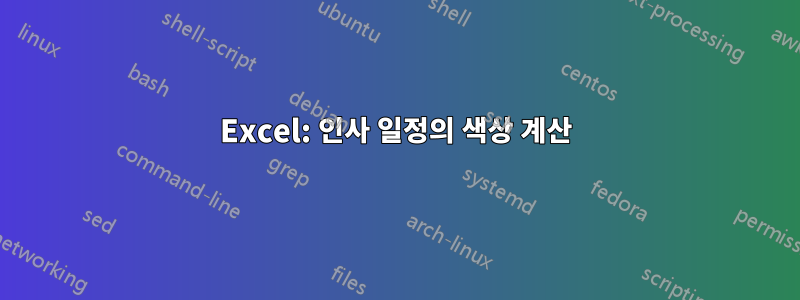
이것이 나를 미치게 만든다. 도와주세요.
인사 스프레드시트가 있습니다. Y축(A열)의 이름입니다. B열에는 각 직원의 업무 범주(텍스트 필드)가 반영됩니다. X 축(CW 열) 상단에 월의 날짜가 표시됩니다. 매일의 직원 활동은 해당 월의 날짜를 나타내는 셀의 배경색에 반영됩니다. 병가가 빨간색 배경색으로 반영되는 경우 각 작업 범주별로 분류된 빨간색 셀 수를 어떻게 계산합니까(B열의 값에 반영됨)?
답변1
이 기능을 사용해 보세요
Function CountCcolor(range_data As range, criteria As range) As Long
Dim datax As range
Dim xcolor As Long
xcolor = criteria.Interior.ColorIndex
For Each datax In range_data
If datax.Interior.ColorIndex = xcolor Then
CountCcolor = CountCcolor + 1
End If
Next datax
End Function
여기를 클릭하세요위의 기능을 사용하는 방법을 알아보세요.
답변2
Excel에는 셀 색상을 읽는 수식이 있습니다.
=CELL("color",A1)
안타깝게도 색상이 '음수 값 색상'인지 여부에 따라 0 또는 1만 제공됩니다. 색상(빨간색)이 '음수 값 색상'이거나 이에 따라 해당 설정을 조정할 수 있는 경우 다음과 같은 것을 사용할 수 있습니다.
=SUM(CELL("color",$C2:$W2))
(행렬식, 입력시 < CTRL > + < SHIFT > + < RET > 사용)
색상이 지정된 셀의 수를 알려줍니다. 색상이 Excel의 '음수 값 색상'이 아닌 경우 작동하지 않습니다.


